チャートリスト作成
目標
このチュートリアルでは下図のようなチャートリストを作成します。
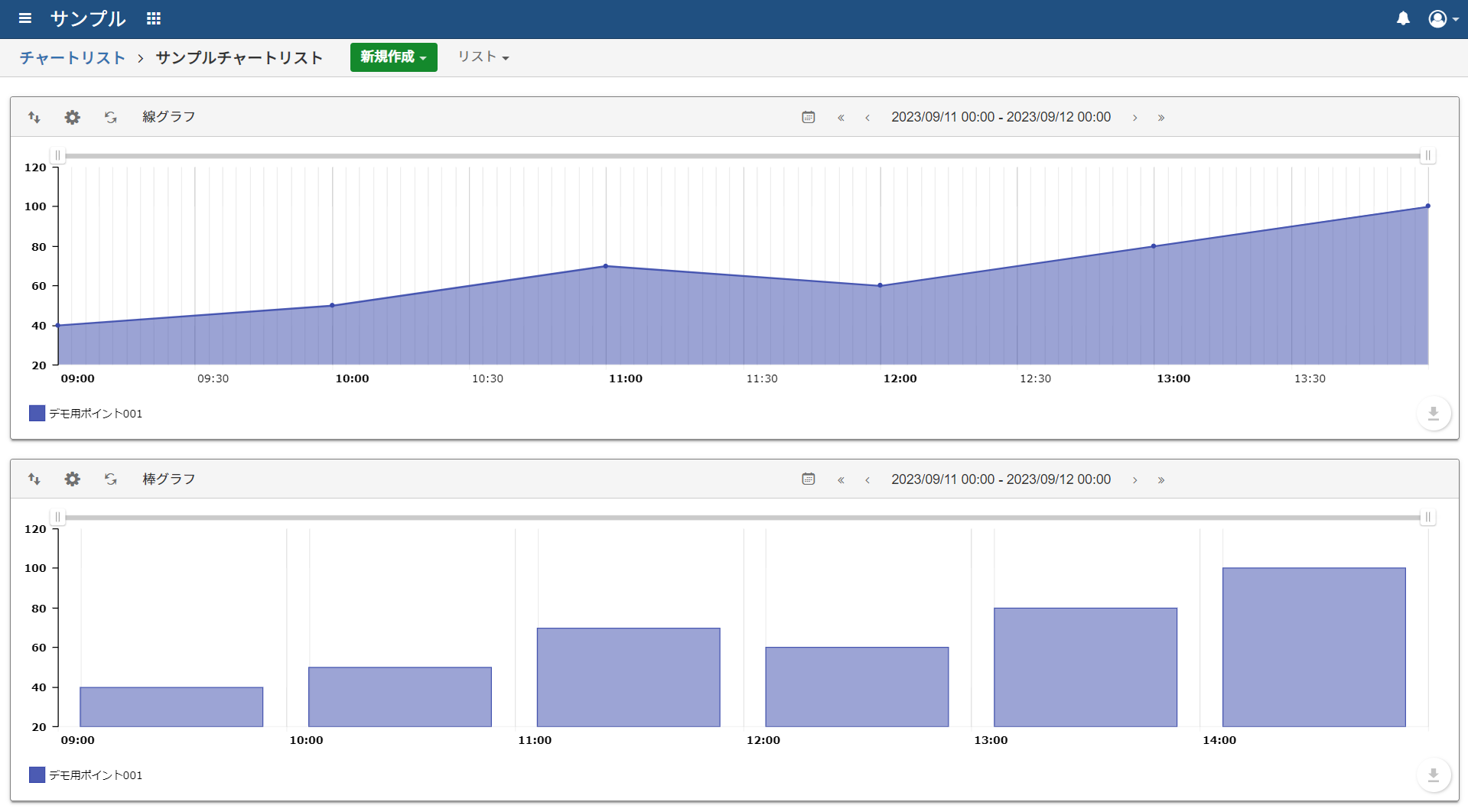 チュートリアル目標\チャートリスト_
チュートリアル目標\チャートリスト_
チャートリスト
チャートリストを新規作成する
- 左上メニューをクリック
- 「チャートリスト」をクリック
- 「新規作成」をクリック
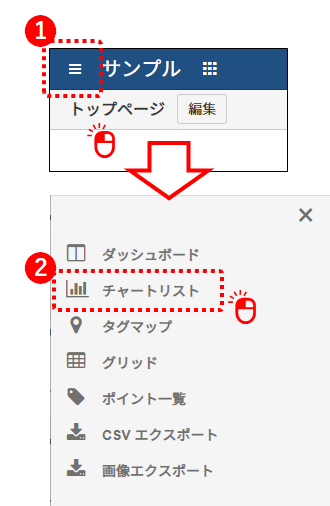 チャートリストへ移動
チャートリストへ移動
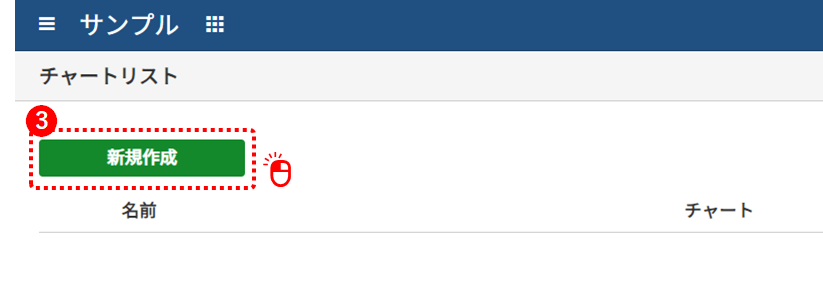 チャートリスト新規作成
チャートリスト新規作成
チャートリストの名前を変更する
- ヘッダの名前のテキストをクリック
- テキストボックスに任意の名前を入力
- 「保存」をクリック
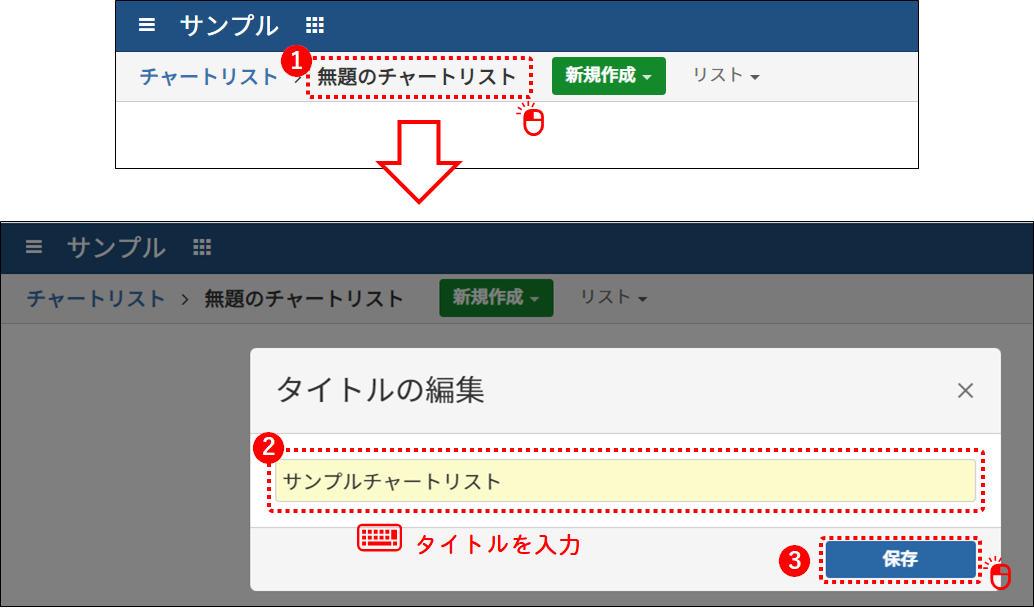 チャートリストの名前の変更
チャートリストの名前の変更
線グラフ
チャートを新規作成する
- ヘッダの「新規作成」をクリック
- 「チャート」を選択
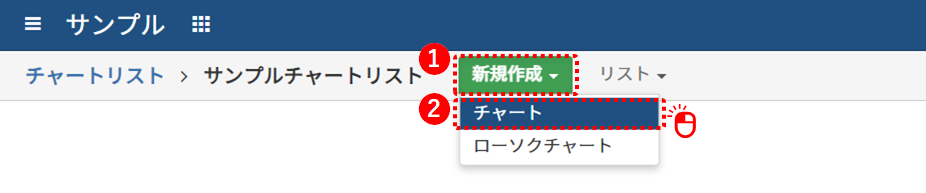 チャートリストのチャート新規作成
チャートリストのチャート新規作成
チャートの編集モードをオンにする
- チャートの編集モード切替ボタン(歯車アイコン)をクリック
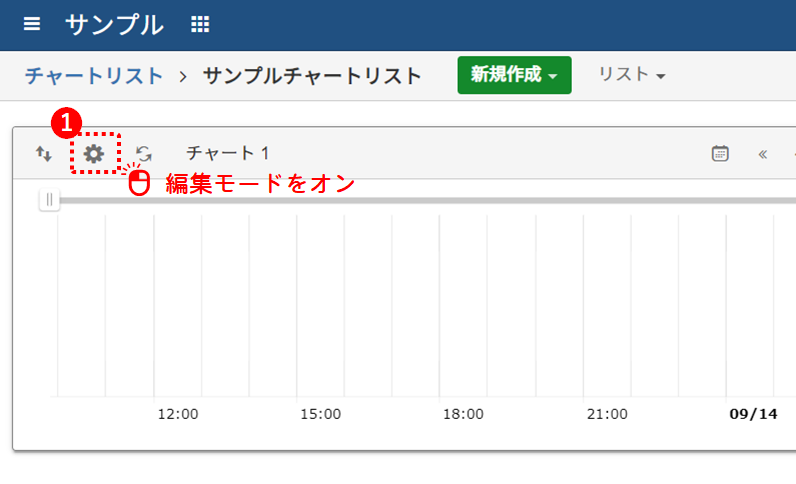 チャートの編集モードオン
チャートの編集モードオン
チャートの名前を変更する
- チャート名の編集ボタン(鉛筆アイコン)をクリック
- テキストボックスに任意の名前を入力
- 「保存」をクリック
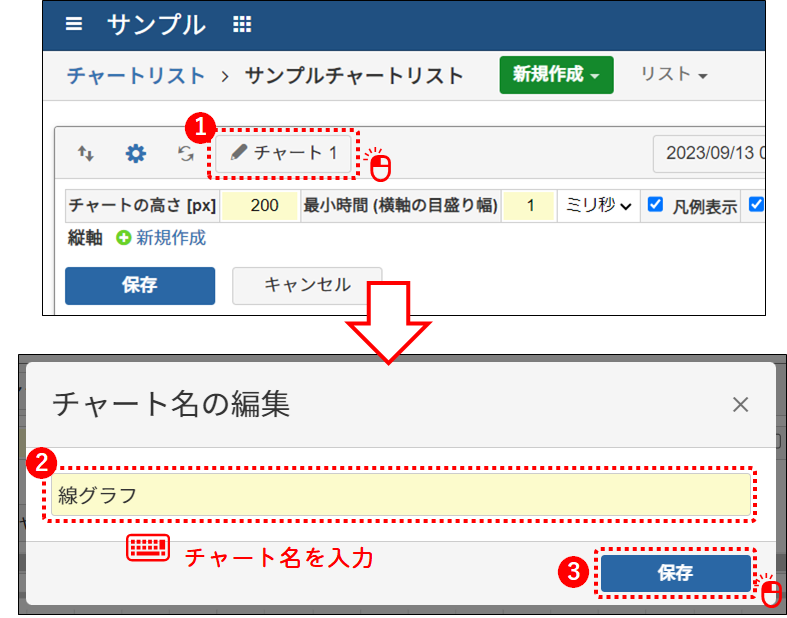 チャート名の編集
チャート名の編集
チャートの期間を変更する
開始時刻 - 終了時刻のボタンをクリック- 「固定期間」を選択
- 「開始」と「終了」に日付を入力
- 前のチュートリアルでサンプルのポイントに書き込んだ時刻を含むように設定してください。
- 「保存」をクリック
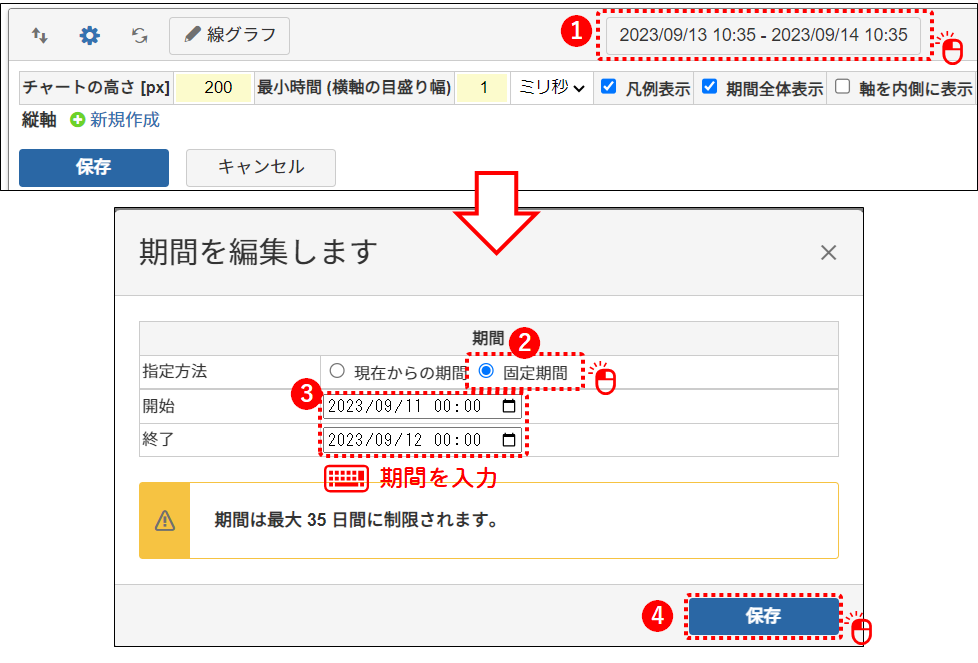 チャートの期間の変更
チャートの期間の変更
チャートの高さを変更する
- チャートの高さのテキストボックスに任意の数値を入力
- 「保存」をクリック
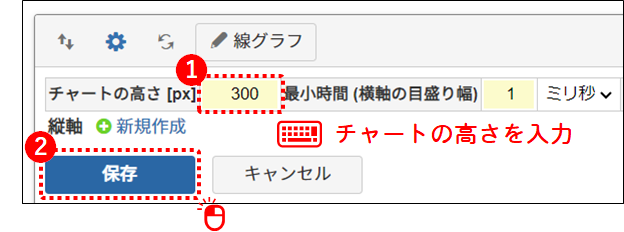 チャートの高さの変更
チャートの高さの変更
時間軸の幅をデータの時刻に合わせる
- 「期間全体表示」チェックボックスをオフ
- 「保存」をクリック
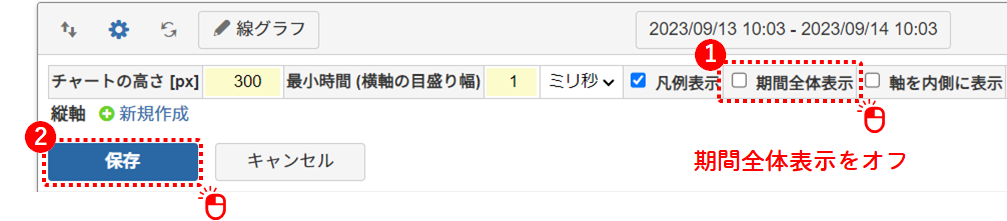 チャートの期間全体表示オフ
チャートの期間全体表示オフ
グラフを新規作成する
- 縦軸の「新規作成」をクリック
- ポイントごとの設定の「新規作成」をクリック
- 「保存」をクリック
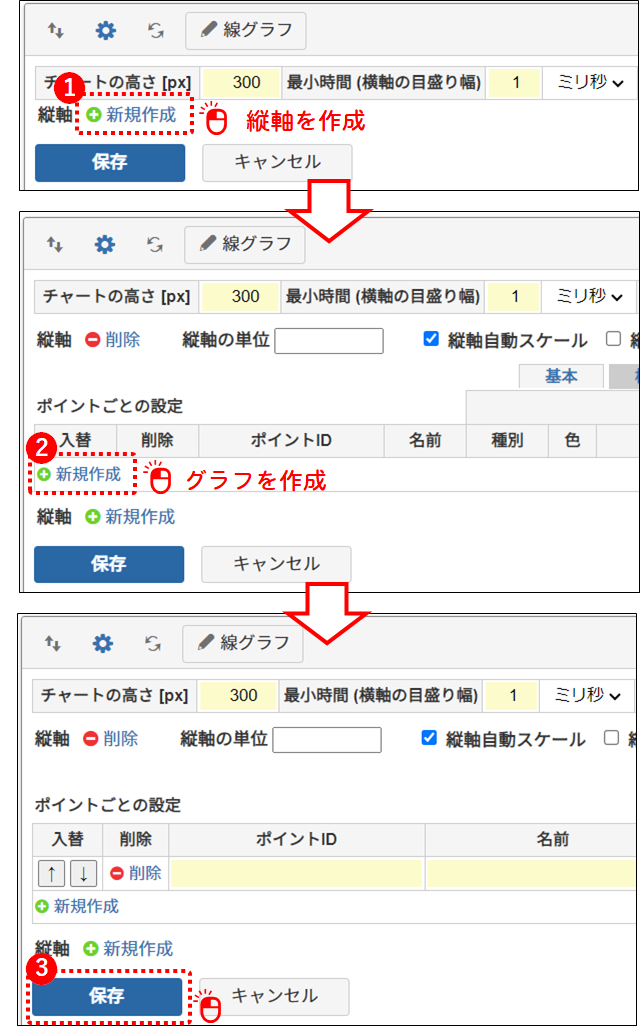 チャートの縦軸とグラフの追加
チャートの縦軸とグラフの追加
グラフにポイントを割り当てる
- ポイント ID のテキストボックスをクリック
- 選択ダイアログからポイントの「選択」をクリック
- 「保存」をクリック
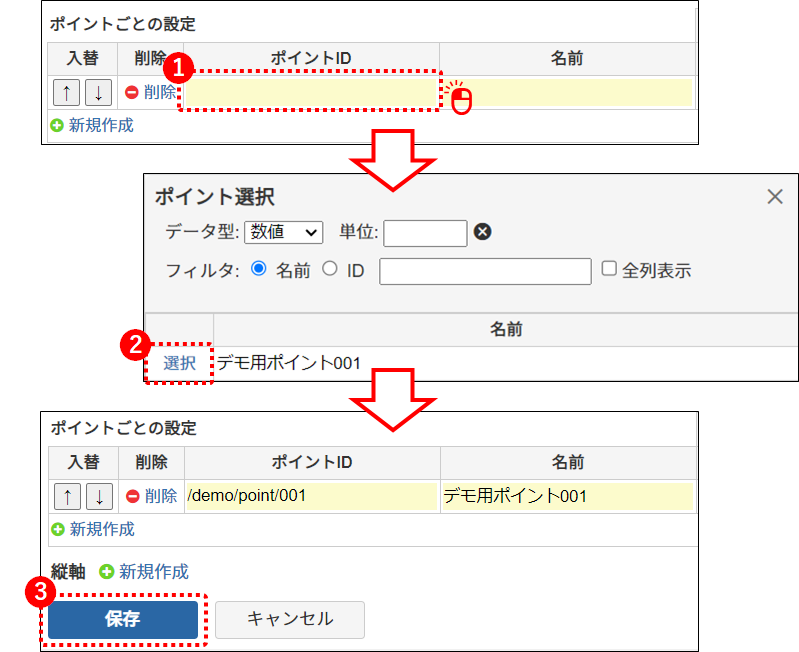 グラフのポイント設定
グラフのポイント設定
グラフの色を変更する
- 「色」を選択(例:青色)
- 「塗り潰し」チェックボックスをオン
- 「保存」をクリック
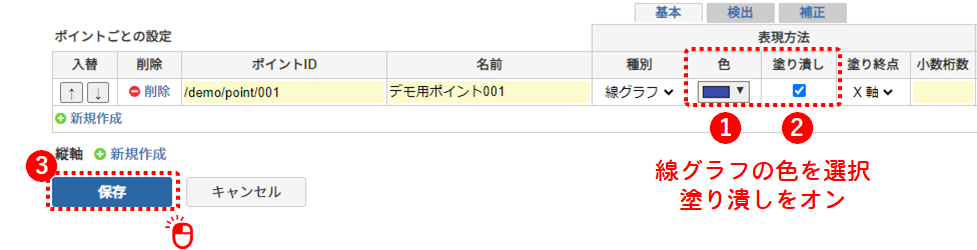 グラフのポイント設定
グラフのポイント設定
棒グラフ
チャートを複製する
- 「複製」をクリック
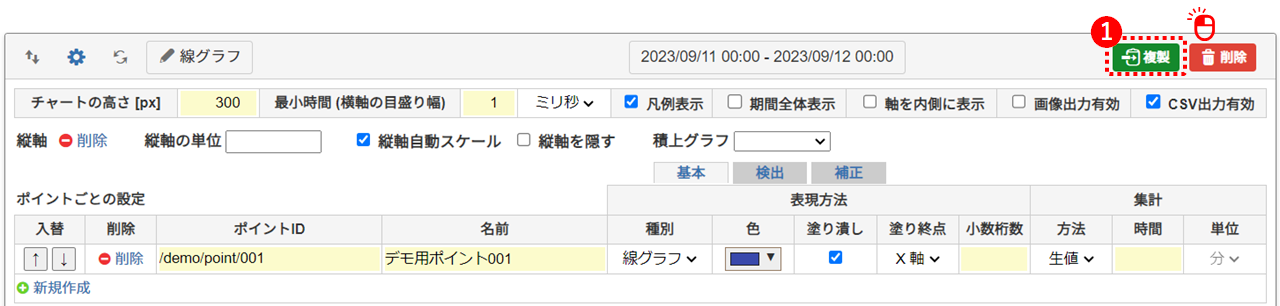 チャートの複製
チャートの複製
複製元のチャートの編集モードをオフにする
- 複製元のチャートの編集モード切替ボタン(歯車アイコン)をクリック
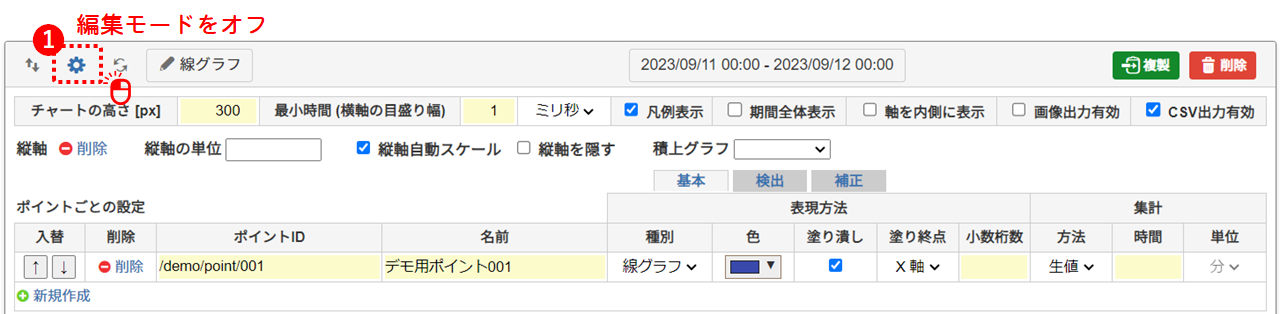 チャートの編集モードオフ
チャートの編集モードオフ
複製先のチャートの編集モードをオンにする
- 複製先のチャートの編集モード切替ボタン(歯車アイコン)をクリック
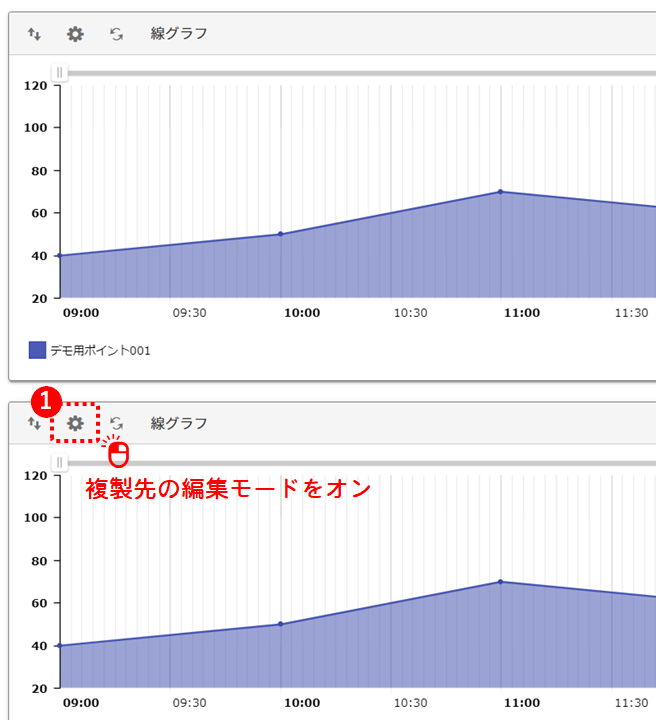 複製先のチャートの編集モードオン
複製先のチャートの編集モードオン
複製先のチャートの名前を変更する
- チャート名の編集ボタン(鉛筆アイコン)をクリック
- テキストボックスに任意の名前を入力
- 「保存」をクリック
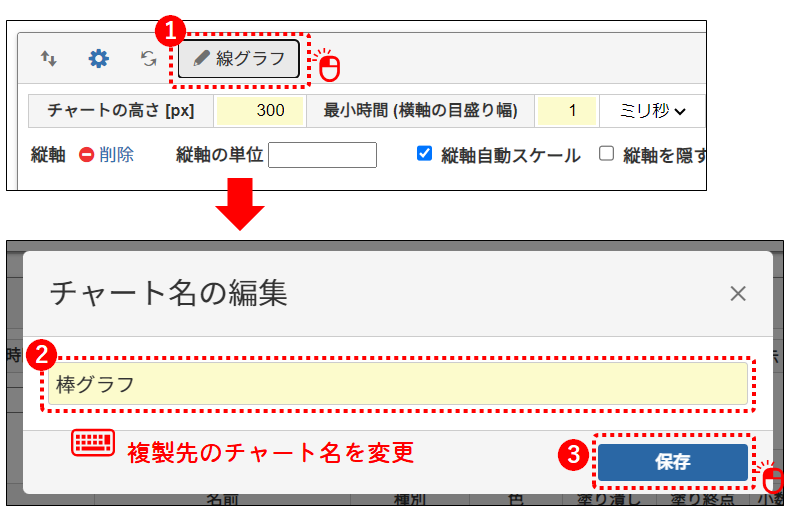 複製先のチャート名の編集
複製先のチャート名の編集
グラフの種別を変更する
- 「種別」で「棒グラフ」を選択
- 「保存」をクリック
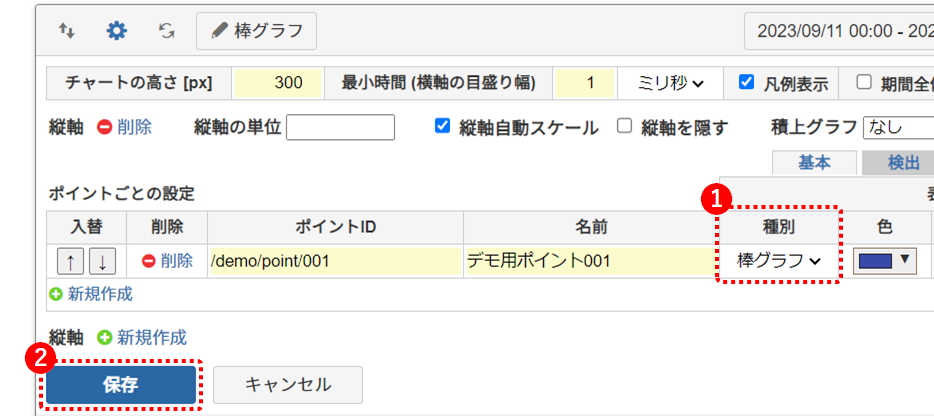 グラフの種別の変更
グラフの種別の変更
時間軸の目盛り幅を変更する
- 「最小時間」の数値に「1」を入力し、単位に「時」を選択
- 「保存」をクリック
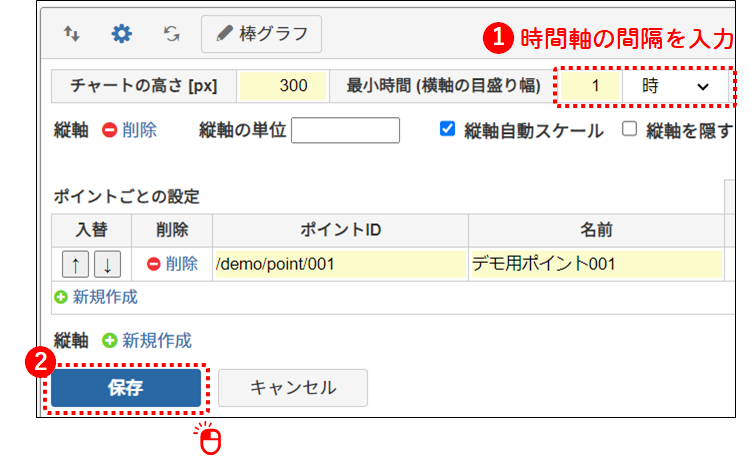 横軸の目盛り幅の変更
横軸の目盛り幅の変更
複製先のチャートの編集モードをオフにする
- 複製先のチャートの編集モード切替ボタン(歯車アイコン)をクリック
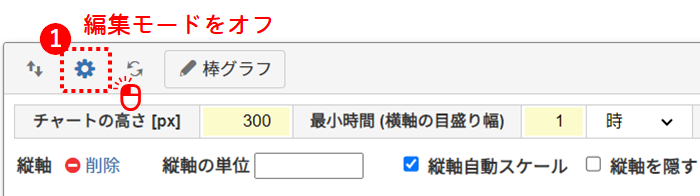 複製先のチャートの編集モードオフ
複製先のチャートの編集モードオフ
以上で線グラフ、棒グラフのチャート作成は完了です。